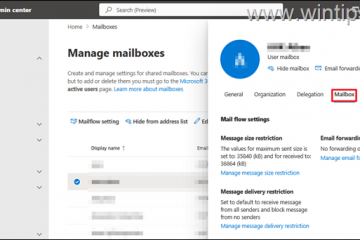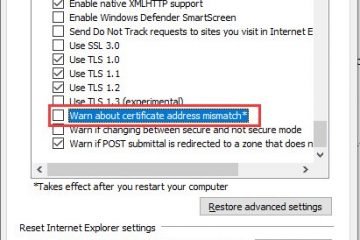Como reproduzir músicas do YouTube no Amazon Echo
Os dispositivos Amazon Echo podem fazer muitas coisas para facilitar sua vida. Mas, no final das contas, é sua capacidade de transmitir e reproduzir música que os torna desejáveis em muitos lares. Mas, embora o dispositivo tenha suporte de reprodução para serviços de música como Spotify, Apple Music e, claro, o próprio serviço de assinatura da Amazon, o Google e o YouTube Music ficam de fora.

Felizmente, você não está limitado a apenas usar serviços compatíveis com Alexa e seu Echo, então, se você estiver pronto para reproduzir o YouTube Music em seu Echo, veja como fazê-lo.
p>
Conectando-se ao YouTube Music do seu telefone por Bluetooth
Pode ser irritante, mas a única maneira de reproduzir música pelo YouTube Music no seu Echo é conectar-se ao Bluetooth. Se você estiver usando um dispositivo Android ou um iPhone, as etapas são semelhantes.
No seu dispositivo, abra o menu de configurações e selecione Bluetooth na lista de opções.Selecione Emparelhar novo dispositivo ou procure o menu de pareamento, se estiver já está ativo. Se você não vir seu Echo automaticamente, diga”Alexa pair device”para começar a procurar dispositivos.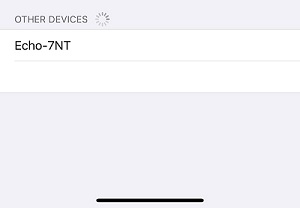 Selecione seu dispositivo Echo na lista de dispositivos. Ele deve dizer”Echo-XXX”, com os Xs substituídos por números ou letras para identificar o dispositivo.
Selecione seu dispositivo Echo na lista de dispositivos. Ele deve dizer”Echo-XXX”, com os Xs substituídos por números ou letras para identificar o dispositivo.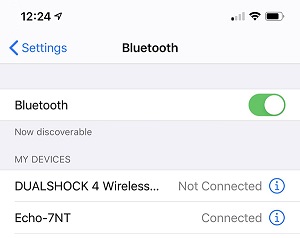 Depois de conectar, seu Echo anunciará que você se conectou a um dispositivo com sucesso.
Depois de conectar, seu Echo anunciará que você se conectou a um dispositivo com sucesso.
Agora, para reproduzir o YouTube Music, basta abrir o aplicativo em seu telefone e selecionar uma música ou um mix que você quer tocar. Embora você não possa solicitar músicas específicas usando sua voz, você pode usar comandos básicos como pausar, reproduzir, próximo e anterior para controlar sua reprodução sem precisar usar o dispositivo.
Para desconectar do dispositivo, basta dizer Alexa, desconectar. Depois de emparelhar seu dispositivo pela primeira vez, você poderá se reconectar automaticamente ao telefone. Basta dizer”Alexa, conecte-se ao meu telefone.”
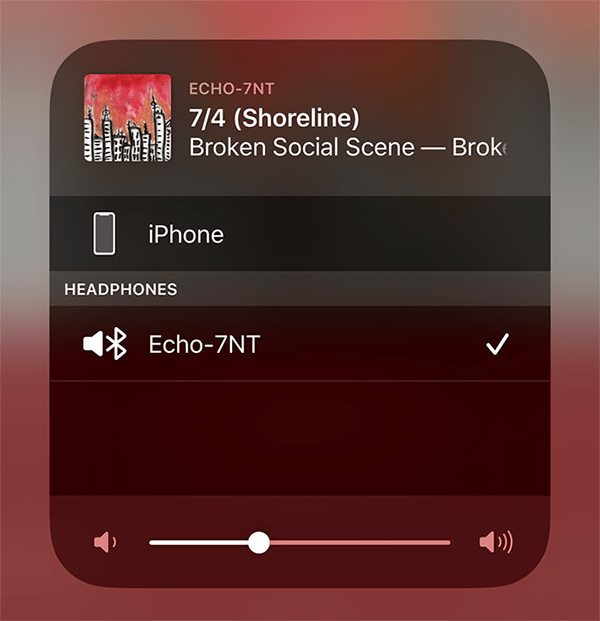
Está com problemas para se conectar?
Se, por algum motivo, você tiver dificuldade para emparelhar os dois dispositivos, há outro método.
No aplicativo Alexa do seu telefone, toque no ícone”Dispositivos”na parte inferior.
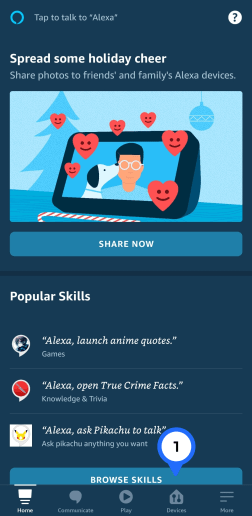
Toque em’Echo & Alexa’e depois toque em seu dispositivo Echo.
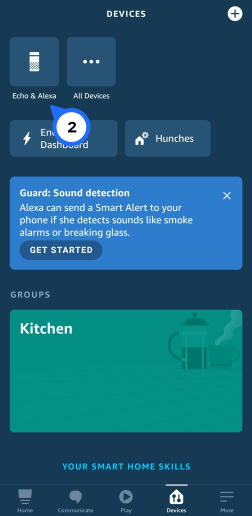
Em seguida, toque em’Dispositivos Bluetooth’. Ao fazer essa seleção, podemos procurar dispositivos compatíveis com Bluetooth e emparelhá-los diretamente ao seu Echo.
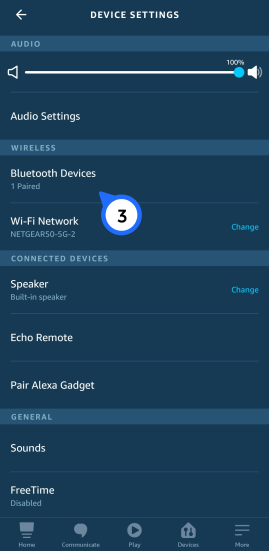
Usando este método, estamos conectando um dispositivo Echo específico ao nosso telefone. Se você tiver vários dispositivos Echo e quiser configurá-los, precisará passar pelo mesmo processo para cada dispositivo.
Conexão ao YouTube Music do seu computador
Você também pode se conectar ao seu Echo usando seu computador Windows ou Mac.
Certifique-se de que ambos os dispositivos estejam habilitados para Bluetooth.Vá para o menu Configurações no Windows ou o menu Preferências no Mac.Procure a opção Bluetooth.Certifique-se está definido como Ligado.Pegue seu telefone e dê ao Alexa o seguinte comando.Diga – Conecte-se a um novo dispositivo Bluetooth.Ative a conexão Echo no seu dispositivo quando solicitado.
Depois de conectado, basta carregar o web player para o YouTube Music e comece a ouvir suas músicas favoritas.
Assim como em um telefone, você pode usar comandos básicos como pausar, reproduzir, próximo e anterior para controlar a reprodução enquanto estiver longe do computador.
p>
Como transmitir De outras fontes
Então, depois de explicar como transmitir músicas do YouTube no seu dispositivo Alexa, você pode estar se perguntando quais outros serviços você pode transmitir. Se você tiver Apple Music, Spotify, Pandora ou até mesmo iHeartRadio, poderá vincular sua escolha ao seu dispositivo Echo.
Usar um desses serviços integrados significa que você pode dizer comandos como”Alexa, toque meu party playlist”e ela responderá com suas músicas. Se você quiser música grátis, tanto o Spotify quanto o Pandora oferecem a opção. Mas, se você for Amazon Prime, poderá aproveitar tudo o que o Prime Music oferece.
Para configurar isso, tudo o que você precisa fazer é tocar no ícone’Mais’no canto inferior esquerdo do aplicativo Alexa e tocar em’Configurações’.
Agora, você pode tocar em”Música e podcasts”no cabeçalho”Preferências do Alexa”. Clique em”Vincular novo serviço”e siga as instruções.
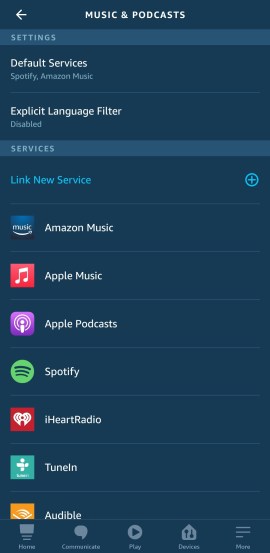
Ao contrário do YouTube, esses serviços são ligeiramente mais compatíveis com seu Echo e fornecer funcionalidades mais ricas em recursos.
Perguntas frequentes
Temos mais algumas respostas para suas perguntas sobre o YouTube e o Alexa aqui.
Como posso reproduzir o YouTube quando minha tela está bloqueada?
Isso pode ser complicado dependendo do seu sistema operacional. Você pode acessar as configurações do seu telefone e desativar o”Tempo limite da tela”ou baixar um aplicativo de terceiros compatível com músicas do YouTube.
Você também pode usar o Chrome ou o Mozilla aplicativo de navegador em seu telefone para usar o site do YouTube para computador, que reproduzirá músicas do YouTube enquanto a tela estiver bloqueada.
Posso ouvir músicas do YouTube no Echo Show?
Sim, mas se você tem uma versão mais antiga, ela precisará ser atualizada. Usando o navegador Silk ou Mozilla, visite o site do YouTube e reproduza seu conteúdo. O Echo Show não tem um aplicativo do YouTube designado, mas você pode usar um navegador da web.
Abra o navegador de sua preferência e acesse o site do YouTube. Em seguida, você pode transmitir o conteúdo de seu interesse.
Considerações finais
Embora o processo possa parecer demorado, vale a pena se você não quiser mudar do YouTube Music para outra coisa. A qualidade do streaming é boa e você poderá usar os controles básicos de reprodução do Alexa. Isso disse, se você deseja controle total sobre sua música, considere mudar para um serviço totalmente compatível com Amazon e Echo, como Apple Music ou Spotify.
Se você é assinante do Amazon Prime, pode ainda poder transmitir mais de dois milhões de músicas gratuitamente através do Amazon Prime Music sem ter que pagar uma taxa adicional. Mas para o YouTube Music, a melhor maneira de ouvir é por Bluetooth a partir de um único dispositivo.
Isenção de responsabilidade: algumas páginas deste site podem incluir um link de afiliado. Isso não afeta nosso editorial de forma alguma.